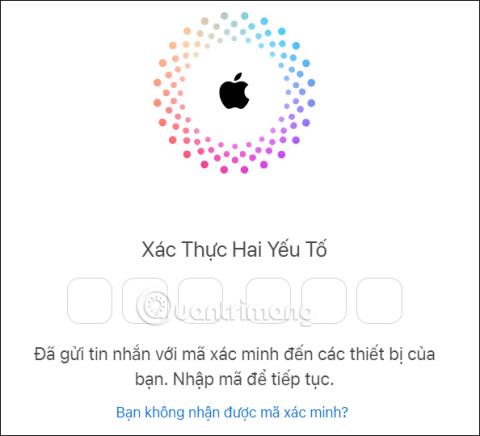Apple arī nosūtīs jums e-pastā jaunāko informāciju, piemēram, reklāmas, ieteikumus un atjauninājumus par Apple produktiem, pakalpojumiem un programmatūru. Vai arī mēs ātri saņemsim e-pastus par ekskluzīvu saturu, īpašiem piedāvājumiem, reklāmām un ieteikumiem lietotnēm, mūzikai, filmām, TV, grāmatām,... Tomēr šādi paziņojumu e-pasta ziņojumi jūs kaitina. diezgan daudz, kļūstot par e-pasta surogātpastu, kas ietekmē lietotājus. Ja tā, varat pārtraukt saņemt e-pasta ziņojumus no Apple, lai vairs nesaņemtu surogātpasta e-pastus, piemēram, bloķētu e-pasta surogātpastu pakalpojumā Facebook , ievērojot tālāk sniegtos norādījumus.
Kā pārtraukt informācijas e-pasta saņemšanu no Apple
1. darbība:
Vispirms mums ir jāpiesakās Apple iCloud, izmantojot tālāk norādīto saiti. Šeit ievadiet sava Apple ID konta paroli.
2. darbība:
Pēc tam vietnes saskarnē ievadiet uz tālruni nosūtīto verifikācijas kodu . Tālāk mēs piekļūsim galvenajai saskarnei, lai pārvaldītu jūsu iCloud kontu.

3. darbība:
Pārvaldības saskarnē noklikšķiniet uz konta fotoattēla un tālāk parādītajā sarakstā atlasiet Pārvaldīt Apple ID .

4. darbība:
Pārejot uz jauno saskarni, mēs skatāmies uz sarakstu saskarnes kreisajā pusē un atlasiet Privātums, lai pielāgotu .

5. darbība:
Apskatot iestatīšanas saturu blakus tam, ritiniet uz leju un noklikšķiniet uz Ziņojumi no Apple .
Tagad jūs redzat 2 iespējas saņemt paziņojumu e-pastus no Apple, kā parādīts tālāk. Ja nevēlaties saņemt e-pasta paziņojumus no satura, noņemiet atzīmi no šī iestatījuma . Pēc tam noklikšķiniet uz tālāk esošās pogas Mainīt , lai saglabātu.